IIS (Internet Information Services) è un server WEB proprietario disponibile sui sistemi Windows, su di esso si basano molte funzionalità e software di Windows come:
- Exchange
- SharePoint
- WSUS
- ADRMS
- …
Come Apache, supporta il linguaggio PHP.
IIS dispose d’une interface graphique pour son administration.
È disponibile nativamente una piattaforma di moduli e plugin che consente l’aggiunta di funzionalità, che viene installata nell’ultima parte di questo tutorial
È possibile installare IIS su Windows 7/8 / 8.1 / 10 aggiungendo e rimuovendo programmi.
Installazione del ruolo IIS
Dal server manager fare clic su Aggiungi ruoli e funzionalità 1.
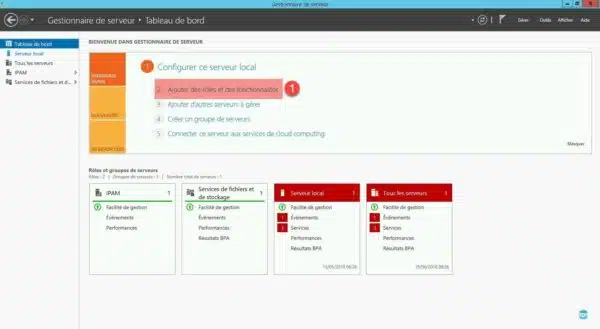
Saltare la prima finestra della procedura guidata facendo clic su Avanti 1.

Scegliere Installazione basata su ruoli o basata su funzionalità e fare clic su Avanti 1.
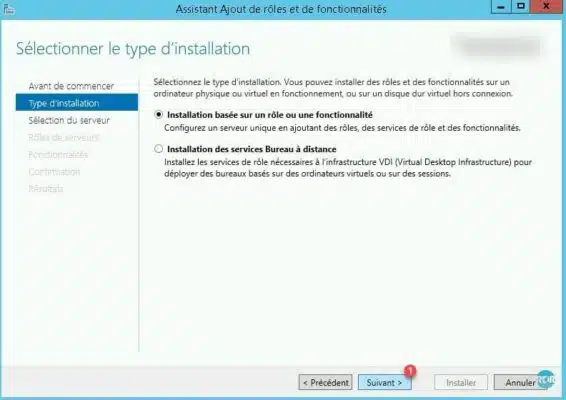
Selezionare il server e fare clic su Avanti 1.
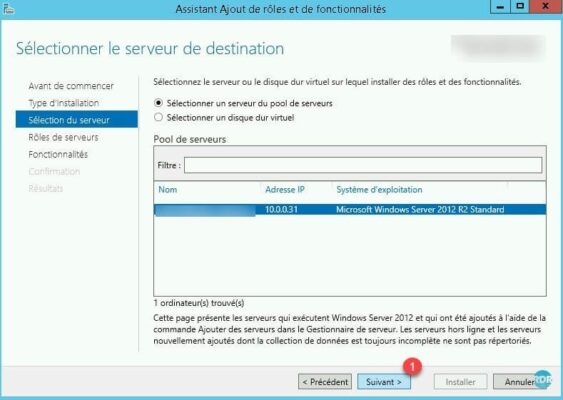
Nell’elenco dei ruoli, seleziona Web Server (IIS) 1.
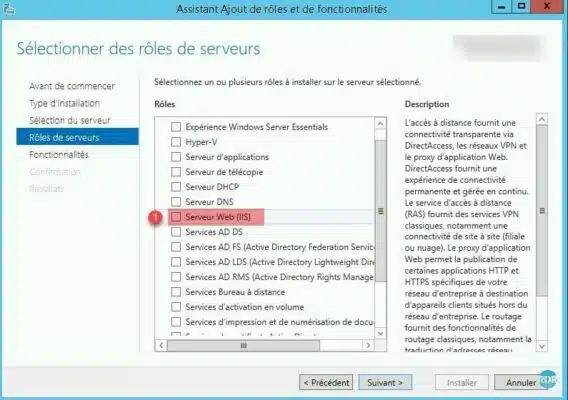
Si apre una finestra, fare clic su Aggiungi funzionalità 1.
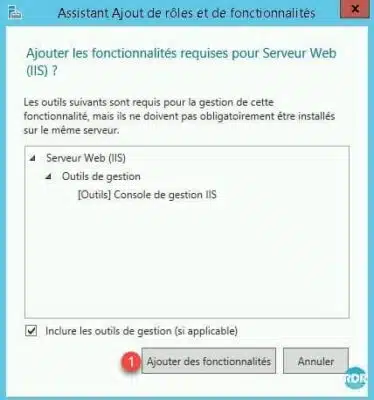
Il ruolo è selezionato, fare clic sul pulsante Avanti 1.
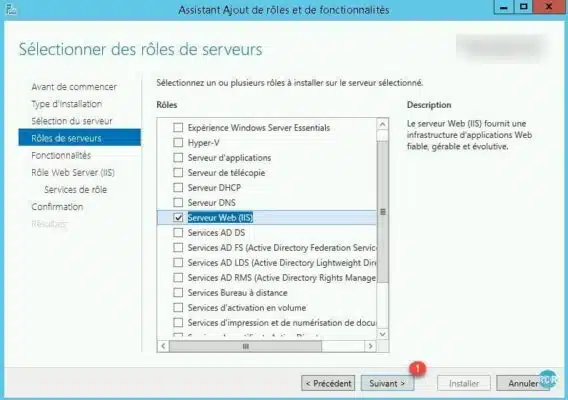
Non ci sono funzionalità aggiuntive da installare, fare clic su Avanti 1.
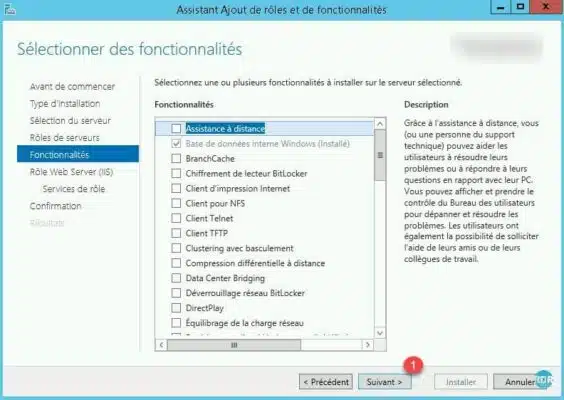
Questa pagina riassume il ruolo IIS, fare clic su Avanti 1.
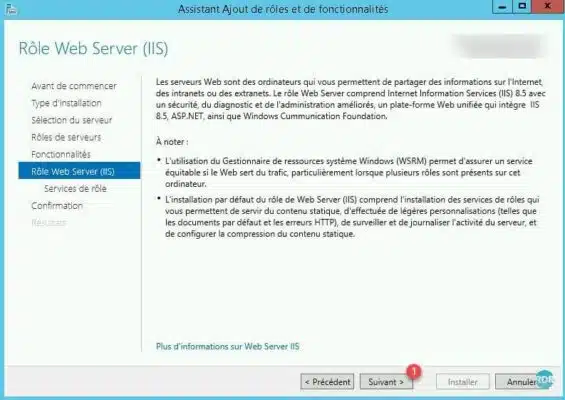
Servizi ruolo, è possibile aggiungere funzionalità al server durante l’installazione B, fare clic su Avanti 1.
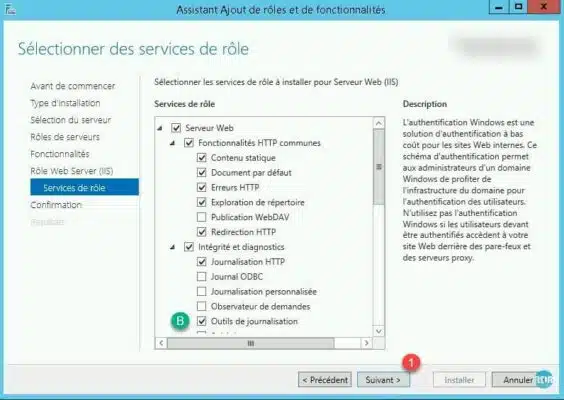
Confermare l’installazione facendo clic sul pulsante Installa 1.
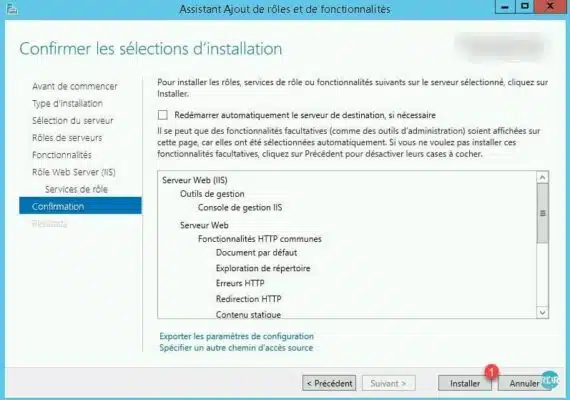
Attendi che il ruolo IIS sia installato …
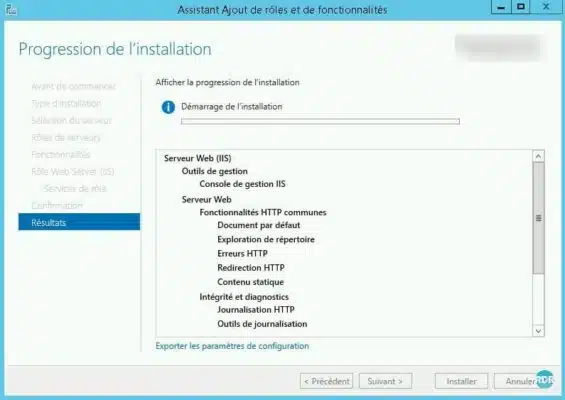
L’installazione è completa, fare clic su Chiudi 1 per uscire dalla procedura guidata.
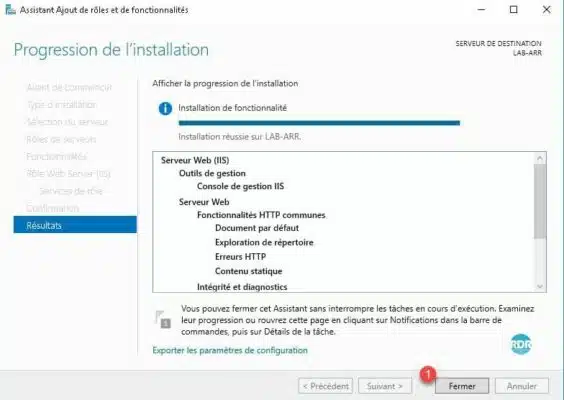
Installazione della piattaforma Web Microsoft
Microsoft Web Platform è un componente aggiuntivo di IIS accessibile dalla console di amministrazione, che consente di installare plug-in, componenti aggiuntivi per servizi Web.
Avviare la console di amministrazione di Internet Information Services Manager (IIS).

Fare clic sul nome del server 1.
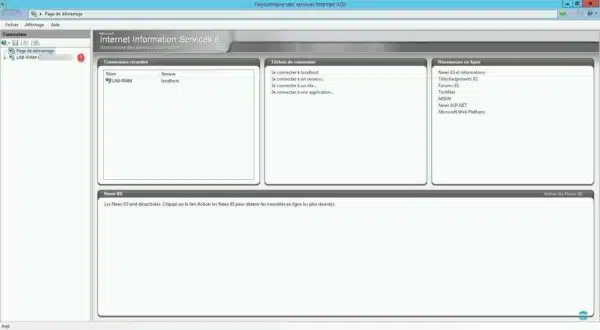
Se viene visualizzato il popup, fare clic sul pulsante Sì 1 per avviare l’installazione, altrimenti fare clic su Ottieni nuovi componenti della piattaforma Web che si trova nel menu Azioni a destra nella console.
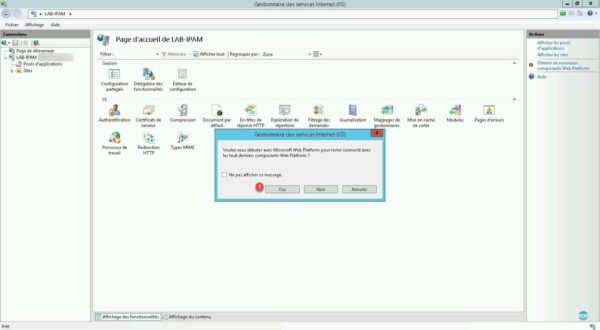
Questa azione apre il browser Internet, fai clic su Installa questa estensione 1.
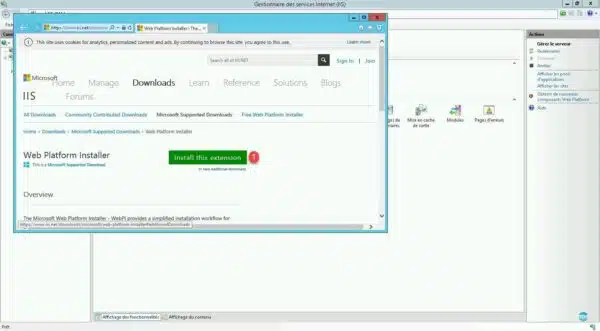
A seconda del browser, eseguire 1 o scaricare il programma.
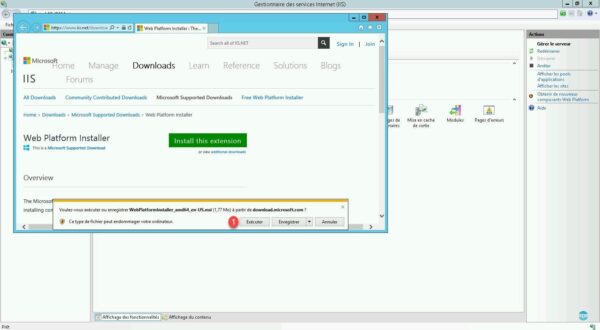
Accetta il contratto di licenza 1 e fai clic su Installa 2.
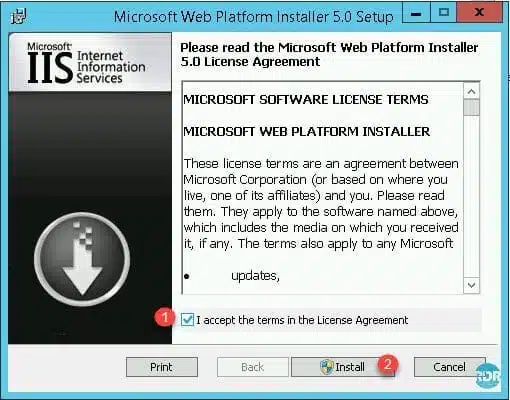
Attendi durante l’installazione …
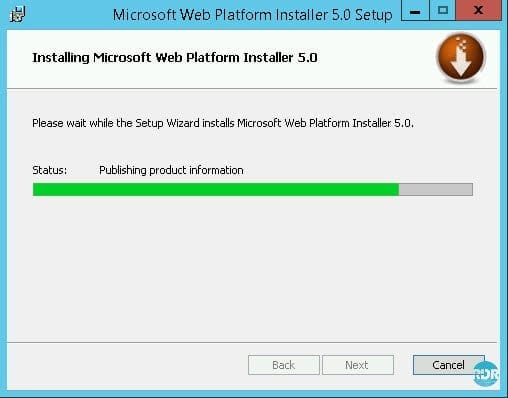
Fare clic su Fine 1 per chiudere la procedura guidata.
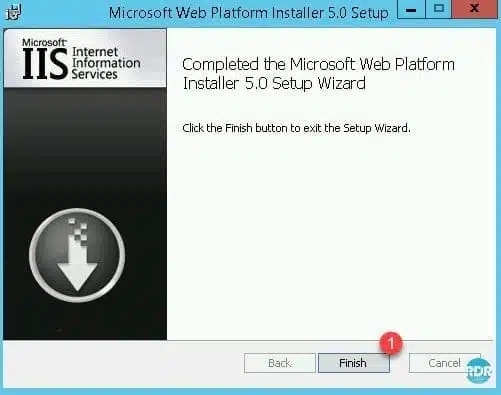
Chiudi la console IIS e riavvia lì.
L’icona del programma di installazione della piattaforma Web 1 è disponibile nella console IIS. Fare clic su di esso per accedervi.
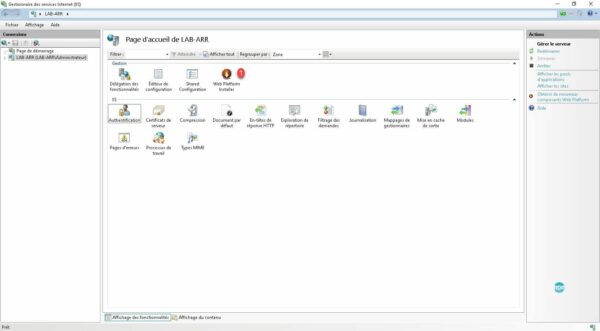
Attendi mentre ti connetti alla piattaforma.
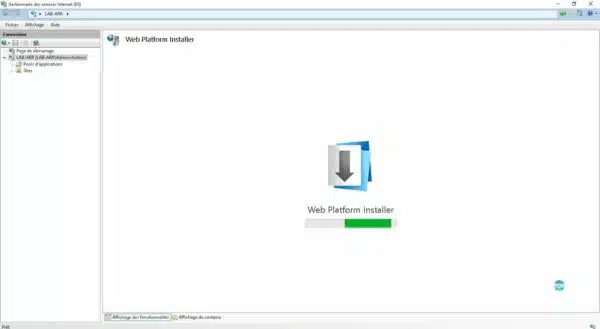
Da questa pagina è possibile installare componenti aggiuntivi come PHP, ARR, WordPress …
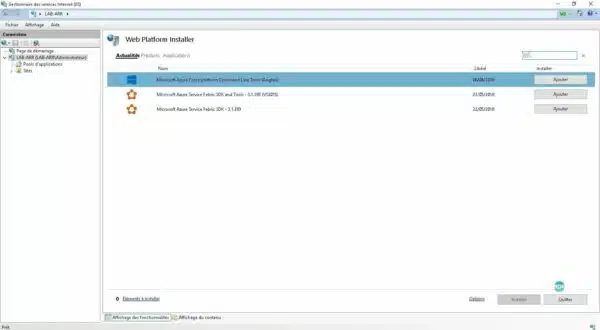
Usa IIS
La cartella predefinita per le pagine web (html / htm) su una nuova installazione di IIS è C:\ inetpub\wwwroot.
- Copiare le pagine del sito nella cartella C: \Inetpub\wwwroot.
- Avvia un browser Internet e inserisci il nome o l’indirizzo IP del server.
È possibile ospitare più siti sullo stesso server IIS configurando gli URL (nome DNS) (EN) per ogni sito.

